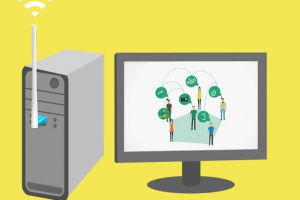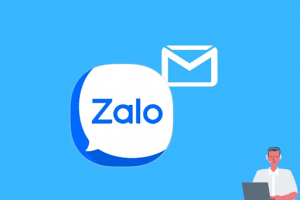Hiện nay, nhiều trang web vẫn chưa hoạt động hết chức năng khi xem trên di động và điều này có gây bất tiện cho bạn không? Trong bài viết hôm nay ThuThuatWin sẽ hướng dẫn các bạn cách yêu cầu trang web cho máy tính khi lướt web trên iPhone hay Android một cách nhanh chóng và dễ dàng nhất!
Nội dung chính
Lợi ích
- Hiển thị đầy đủ tính năng và nội dung của trang web
- Hiển thị thông tin với góc nhìn rộng hơn so với chế độ điện thoại, hiển thị được nhiều nội dung hơn chế độ điện thoại
Hướng dẫn yêu cầu trang web cho máy tính trên iPhone
Hướng dẫn nhanh yêu cầu trang web cho máy tính
Đối với hệ điều hành IOS 12 trờ về trước
- Bạn mở trình duyệt web Safari trên iPhone -> Bạn truy cập vào website bạn muốn yêu cầu trang web cho máy tính.
- Bấm chọn vào biểu tượng Refresh.
- Bấm chọn Yêu cầu trang cho máy để bàn
- Xem giao diện website hiển thị dưới chế độ máy tính.
Đối với hệ điều hành IOS 13 trở về sau
- Bạn mở trình duyệt web Safari trên iPhone -> Bạn truy cập vào website bạn muốn yêu cầu trang web cho máy tính.
- Bấm chọn vào biểu tượng aA.
- Bấm chọn vào yêu cầu trang web cho máy tính.
- Xem giao diện website hiển thị dưới chế độ máy tính.
Hướng dẫn chi tiết yêu cầu trang web cho máy tính
Đối với hệ điều hành IOS 12 trờ về trước
Bạn mở trình duyệt Safari trên iPhone hoặc iPad của bạn lên và tải một trang web mà bạn muốn chuyển sáng chế độ máy tính. Tiếp đó, bạn bấm giữ vào nút Refresh bên cạnh thanh URL trên màn hình.
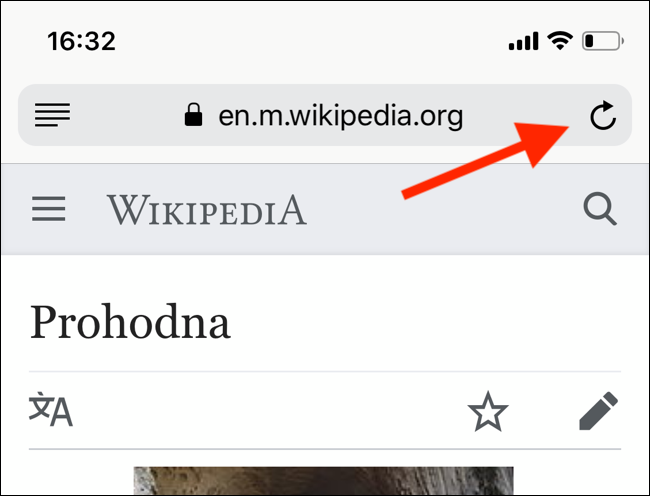
Sau đó ở menu hiện lên phía dưới màn hình, bạn
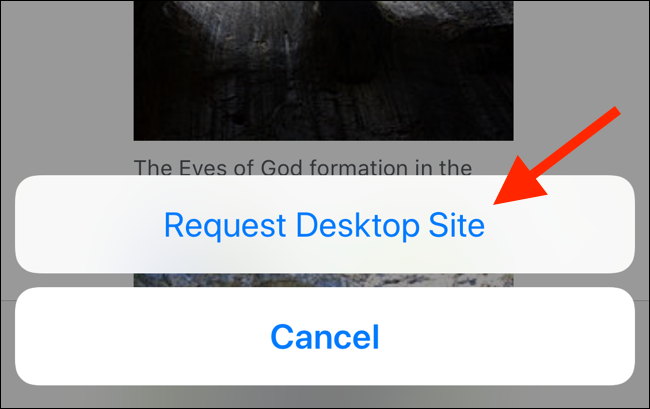
Website sẽ được tải lại và bây giờ bạn đã có kết quả và website hiển thị dưới chế độ màn hình máy tính. Để quay lại chế độ dành cho điện thoại, bạn thực hiện các bước tương tự với việc giữ nút Refresh và bấm chọn yêu cầu trang cho di động.
Đối với hệ điều hành IOS 13 trở về sau
Bước 1: Bạn cần mở trình duyệt web Safari trên điện thoại iPhone lên và truy cập vào website mà bạn muốn hiển thị hay chuyển sang chế độ máy tính.
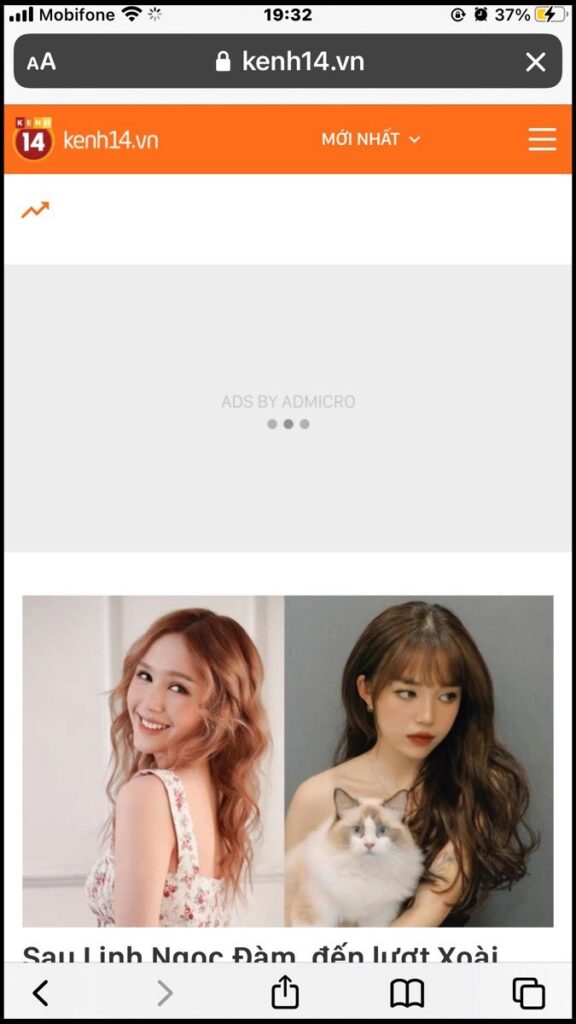
Bước 2: Bạn bấm chọn vào biểu tượng aA nằm ở phía góc trên bên trái màn hình và bấm chọn Yêu cầu trang web cho máy tính.
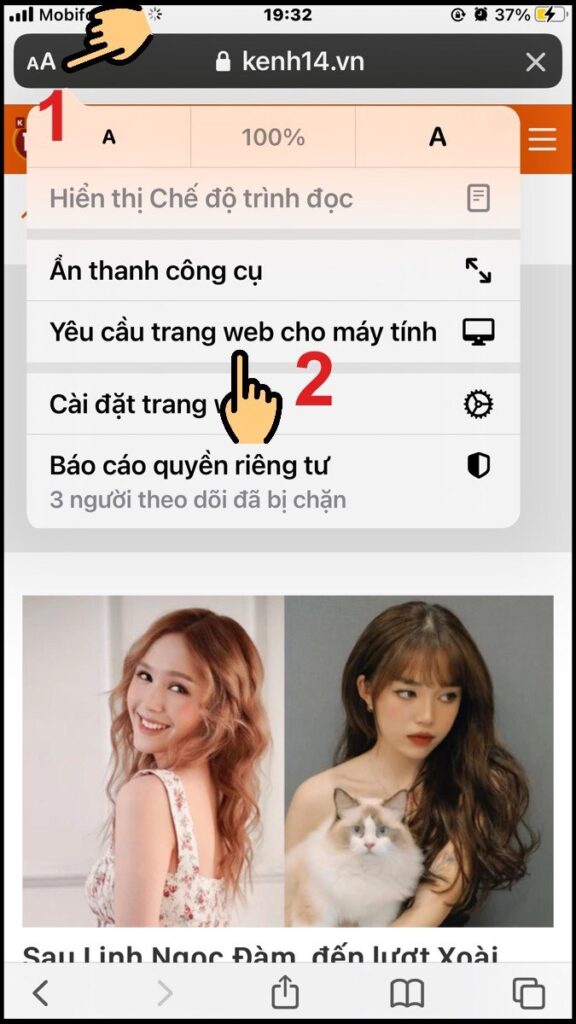
Bước 3: Ngay lúc này, bạn sẽ được chuyển sang giao diện trang web dành cho máy tính như hình phía dưới.
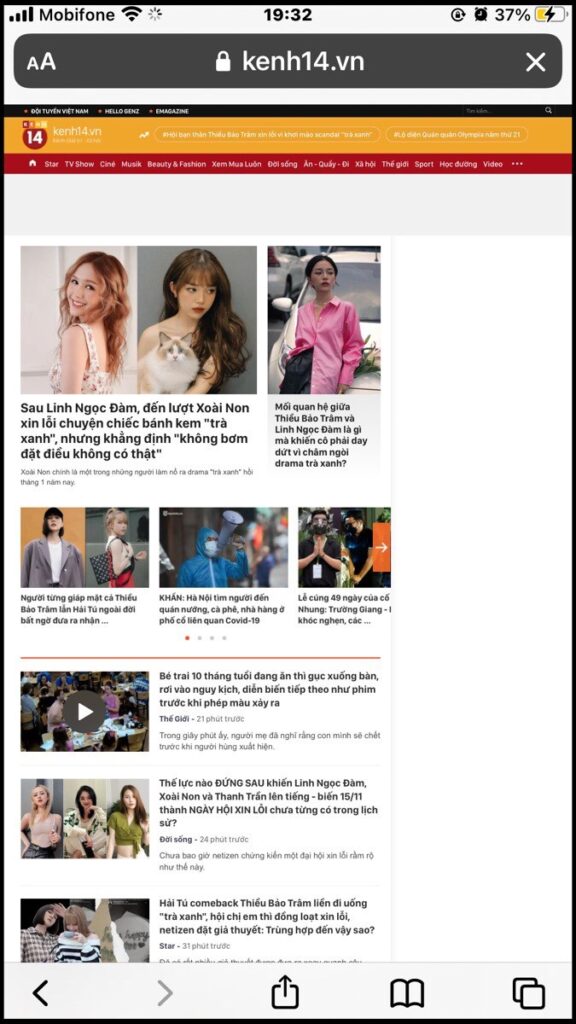
Hướng dẫn yêu cầu trang web cho máy tính trên Android
Thực hiện trên ứng dụng Google Chomre
Bước 1: Đầu tiên, bạn hãy sẽ mở ứng dụng Google Chrome trên điện thoại của bạn lên.
Bước 2: Ngay tại mục trang chủ hoặc website bất kỳ mà bạn đang truy cập, hãy bấm chọn vào biểu tượng dấu ba chấm ở góc bên phải ở phía trên màn hình (Kế bên thanh URL).
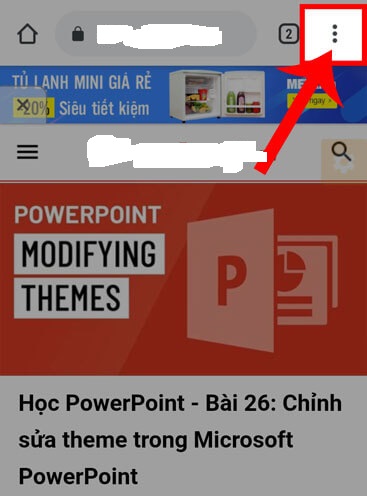
Bước 3: Ngay lúc này cửa sổ tiện ích của ứng dụng Chorme hiện lên, bạn kéo màn hình xuống phía bên dưới rồi bấm chọn vào mục Trang web cho máy tính.
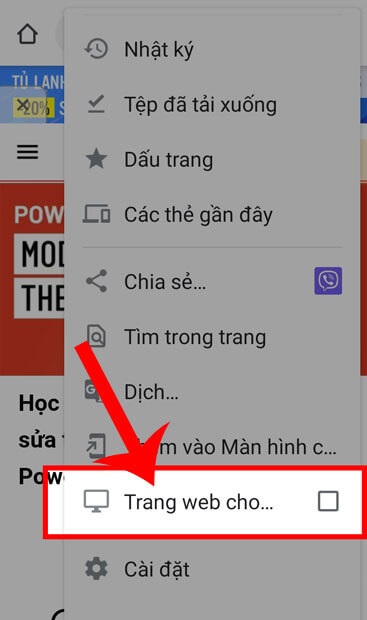
Bước 4: Sau khi hoàn tất thiết lập chế độ này. Bạn sẽ được chuyển sang chế độ trang web dành cho máy tính.
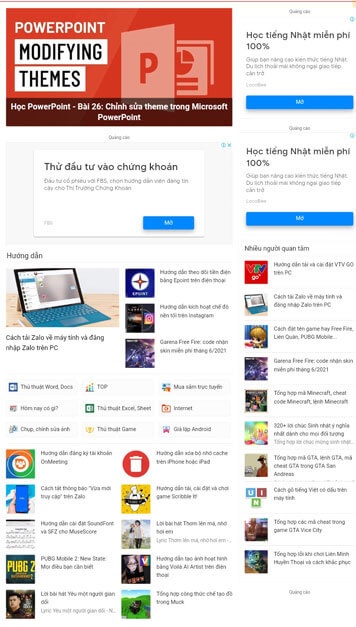
Trên đây là hướng dẫn cách yêu cầu trang web cho máy tính khi lướt web trên iPhone và Android nhanh chóng và đơn giản, giúp bạn xem được toàn bộ giao diện của trang web. ThuThuatWin hy vọng các bạn thực hiện thành công và đừng quên để lại bình luận bên dưới nếu thấy bài viết hữu ích hay có vấn đề gì thắc mắc nhé!